Как обновить локальную учетную запись до учетной записи Microsoft в Windows 8.1
Как быстро обнаружат даже самые новые пользователи Windows 8.1 , новейшая операционная система (operating system)Microsoft предлагает выбор типов учетных записей(account type) , которые вы можете использовать для входа в систему. Локальная учетная запись работает как обычная учетная запись пользователя(user account) из любой старой версии Windows , в то время как учетная запись Microsoft(Microsoft account) предлагает множество новых и полезных функций, которые помогут вам получить больше от Windows 8.1 . Многие пользователи, не зная подробностей о каждом типе учетной записи(account type) , могут просто выбрать локальную учетную запись, поскольку она более привычна. Эти пользователи, узнав, что они упускают, могут захотеть перейти на учетную запись Microsoft .(Microsoft account). Если вы один из таких пользователей и хотите переключиться с локальной учетной записи на учетную запись Microsoft(Microsoft account) , ознакомьтесь с пошаговыми инструкциями, чтобы это изменение произошло(change happen) .
ПРИМЕЧАНИЕ.(NOTE:) Если вам больше интересно узнать, какая учетная запись лучше для вас, прочитайте эту статью: Знакомство с Windows 8.1: следует ли использовать локальную (Microsoft)учетную(Local) запись или учетную запись Microsoft(Microsoft Account) ? вы выбираете лучший тип учетной записи(account type) для вашего сценария использования(usage scenario) .
Запустите мастер учетной записи Майкрософт
Во-первых, войдите в свою локальную учетную запись. Затем откройте « Настройки ПК(PC Settings) », используя один из методов, описанных в этом руководстве: « Шесть(Six) способов доступа к настройкам ПК(Access PC Settings) » .
Когда загрузится окно настроек ПК , выберите « (PC Settings)Учетные записи(Accounts) » .

В разделе « Ваша учетная запись(Your account) » нажмите или коснитесь кнопки «Подключиться к учетной записи Microsoft»("Connect to a Microsoft account") .

Введите текущий пароль в специальное поле и нажмите(field and click) или коснитесь Далее(Next) .

Используйте(Use) электронную почту, уже связанную(Email Already Linked) с учетной записью Microsoft(Microsoft Account)
Если у вас уже есть учетная запись Microsoft(Microsoft account) , ранее известная как Windows Live ID , этот процесс займет всего несколько минут. Просто(Simply) введите адрес электронной почты,(email address) связанный с вашей существующей учетной записью, и нажмите(account and click) или нажмите « Далее(Next) » .

Если вы не уверены, есть ли у вас учетная запись, ознакомьтесь с этой статьей для получения дополнительной информации: Простые вопросы: что такое Windows Live ID или учетная запись Microsoft(Microsoft account) ?.
Введите(Enter) пароль для своей учетной записи Microsoft и нажмите « (Microsoft account and press) Далее»(Next) .

После этого у вас также есть возможность включить OneDrive в своей учетной записи, если хотите.

Вот и все. Нажмите(Click) или коснитесь « Переключить(Switch) », и при следующем входе используйте данные своей учетной записи Microsoft(Microsoft account) вместо локальной учетной записи.

Переключение без существующей учетной записи Microsoft(Microsoft Account)
Как вы уже видели, переход очень прост, если у вас уже есть учетная запись Microsoft(Microsoft account) . Если у вас нет учетной записи Майкрософт(Microsoft account) , вы можете быстро ее создать. Просто нужно немного больше усилий. Чтобы начать, нажмите или коснитесь ссылки «Создать новую учетную("Create a new account") запись» на экране «Войти в свою учетную запись Microsoft» .("Sign in to your Microsoft account")
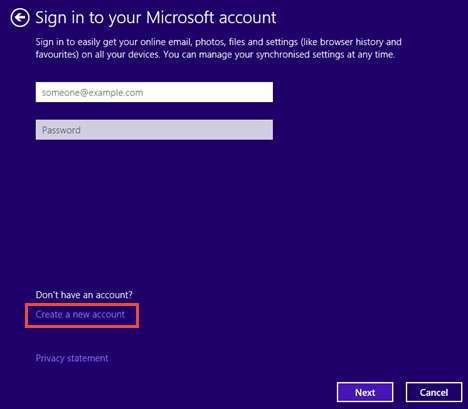
Затем введите необходимую информацию для новой учетной записи Microsoft и нажмите « (Microsoft account and press) Далее(Next) » .
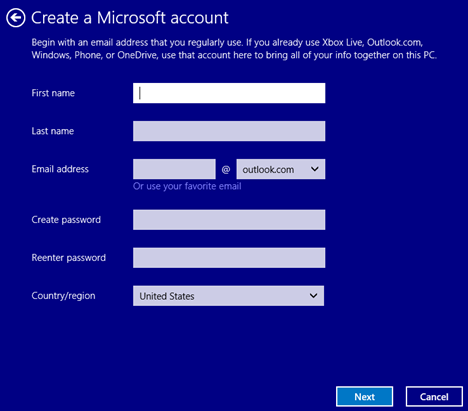
Теперь вас попросят ввести информацию о безопасности(security information) , которая будет использоваться для восстановления пароля (при необходимости) и для двухфакторной аутентификации, если вы решите включить ее позже. Подробнее об этом можно прочитать здесь: Как настроить двухэтапную проверку(Two-Step Verification) для вашей учетной записи Microsoft(Microsoft Account) .
Заполните(Fill) информацию о безопасности и нажмите(security information and click) или коснитесь Далее(Next) .

Затем подтвердите, что вы реальный человек, введя искаженные символы. Если вы не можете их различить, вы можете нажать « Создать(New) » , чтобы создать новый набор символов, или « Аудио(Audio) », чтобы прослушать их вслух.
Вы также можете подписаться на рекламные предложения от Microsoft , если хотите. Нажмите(Click) или коснитесь « Далее(Next) » , чтобы продолжить.

Учетная запись Microsoft(Microsoft account) создана и добавлена в качестве пользователя на вашем устройстве с Windows 8.1. Если вы создали эту учетную запись для своих детей, теперь у вас также есть возможность включить функцию семейной безопасности(Family Safety) , установив соответствующий флажок(check box) . Нажмите « Готово(Finish) » , и вы вернетесь в « Настройки ПК(PC Settings) » , где сможете увидеть только что добавленную учетную запись пользователя(user account) .
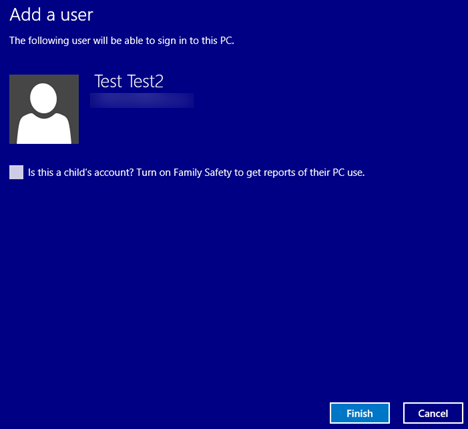
Вот и все. Теперь вы можете выйти из системы и снова войти в нее, используя новую учетную запись Microsoft(Microsoft account) .
Заключение
Теперь, когда вы перешли на учетную запись Microsoft,(Microsoft account) вы сможете пользоваться многими новыми функциями, такими как установка приложений из Магазина Windows(Windows Store) и синхронизация настроек учетной записи между компьютерами. Кроме того, различные приложения, поставляемые в комплекте с Windows 8.1 , включая OneDrive, Music и другие, станут полностью функциональными (если они доступны в вашей стране).
Хотя использование учетной записи Microsoft(Microsoft account) имеет много преимуществ по сравнению с локальной учетной записью, существуют некоторые опасения по поводу безопасности использования адреса электронной почты(email address) для входа в систему. В основном, что произойдет, если кто-то захватит вашу учетную запись электронной почты(email account) ? Считаете ли вы, что дополнительный риск стоит того, чтобы предлагать новые функции? Оставляйте свои мнения и вопросы ниже. Кроме того, сообщите нам, если у вас возникли проблемы с обновлением до учетной записи Microsoft(Microsoft account) .
Related posts
Как изменить пароль для вашей локальной учетной записи пользователя в Windows 8.1
Представляем Windows 8.1: какую учетную запись использовать: локальную или учетную запись Microsoft?
Как изменить Microsoft password: 2 разные способы
Как перейти к локальной учетной записи Windows 10 от Microsoft one
Как добавить Microsoft account на Windows 10
Что такое группа Windows user, а что это делает?
Как использовать диск для сброса пароля, чтобы изменить пароль Windows
Credential Manager — это место, где Windows хранит пароли и данные для входа. Вот как это использовать!
Как установить и использовать Windows 11 с локальной учетной записью —
Как управлять местными пользователями и группами в Windows 10 с использованием LUSRMGR.MSC
7 способов сменить пользователя в Windows 10
3 способа создать Microsoft account из вашего браузера
Как сделать резервную копию и восстановить пароли хранилища Windows
Простые вопросы: Что такое учетная запись Microsoft (Outlook, Xbox, Skype)?
Как столкнуться с разблокировкой Windows 11 с Windows Hello
Как включить или отключить двухэтапную аутентификацию для вашей учетной записи Google
6 способов выйти из Windows 11
Как разблокировать компьютер своим лицом с помощью Windows Hello Face
Как использовать отчеты родительского контроля Bitdefender, чтобы следить за своим ребенком
Знакомство с Windows 8: как доверять ПК с помощью учетной записи Microsoft
